آیا می خواهید زمان را در شهرهای مختلف در سراسر جهان بررسی کنید؟ اپلیکیشن ساعت داخلی آیفون شما چندین گزینه را در اختیار شما قرار می دهد. با نحوه مشاهده چند منطقه زمانی در آیفون همراه باشید.
ردیابی مناطق زمانی متعدد در جلسات تجاری بینالمللی، سفر به نقاط مختلف جهان، یا برقراری ارتباط با خانواده ای که در خارج از کشور زندگی می کنند، مهم می شود. محاسبه دستی تفاوت های زمانی بین دو شهر در هر بار میتواند گیج کننده و وقتگیر باشد.
خوشبختانه، آیفون راه های مناسبی را برای مشاهده چندین منطقه زمانی ارائه می دهد که همگام شدن با سایر نقاط جهان را آسانتر می کند. در زیر، شما را با سه نحوه مشاهده چند منطقه زمانی در آیفون با استفاده از برنامه ساعت و ویجت های iOS آشنا می کنیم.
نحوه مشاهده چند منطقه زمانی در آیفون
با استفاده از اپلیکیشن ساعت می توانید به راحتی چندین منطقه زمانی آیفون را ردیابی کنید. این روش سادهترین و راحت ترین راه برای انجام این کار است.
برنامه ساعت را باز کنید و از منوی پایین به زبانه World Clock بروید.
روی دکمه پلاس (+) در گوشه سمت راست بالای صفحه ضربه بزنید. با این کار یک پاپ آپ باز می شود که در آن می توانید شهر مورد نظر برای مشاهده زمان را جستجو و انتخاب کنید.
اکنون می توانید زمان شهر انتخابیتان را در برگه World Clock و تعداد ساعت هایی که از زمان محلی تان عقب یا جلوتر است، ببینید. می توانید این فرآیند را برای چندین شهر و منطقه زمانی تکرار کنید.
یکی از اشکالات این روش این است که هر بار که می خواهید زمان را مشاهده کنید باید برنامه ساعت را باز کنید. تنها زمانی بهترین کار را دارد که بخواهید مناطق زمانی را از مناطق مختلف هر از گاهی و نه به طور منظم مشاهده کنید.
نحوه افزودن چند منطقه زمانی مختلف به Home Screen آیفون
اگر مرتب نیاز به بررسی مناطق زمانی مختلف دارید، یک گزینه مناسب این است که چندین ساعت را در صفحه اصلی آیفون نمایش دهید. می توانید این کار را با استفاده از ویجت World Clock انجام دهید. برای افزودن این ویجت به صفحه اصلی، مراحل زیر را دنبال کنید:
۱- روی یک فضای خالی در صفحه اصلی فشار طولانی دهید تا برنامه ها شروع به تکان خوردن کنند.
۲- روی دکمه پلاس (+) در گوشه بالا سمت چپ ضربه بزنید. سپس به پایین اسکرول کنید و روی Clock ضربه بزنید
۳- چندین بار انگشتتان را به سمت چپ بکشید تا به ویجت ساعت جهانی برسید. این ویجت در دو گزینه است: مربع و مستطیل و شامل چهار ساعت برای نمایش زمان برای چهار شهر مختلف است.
۴- سبک دلخواهتان را انتخاب کنید و روی Add Widget در پایین ضربه بزنید تا آن را به صفحه اصلی اضافه کنید. چهار شهر تصادفی را در ویجت خواهید دید.
۵- اکنون، روی ویجتی که اضافه کردهاید فشار طولانی دهید و روی Edit Widget ضربه بزنید. روی شهری که می خواهید تغییر دهید ضربه بزنید و شهر را انتخاب کنید. این کار را برای هر چهار ساعت تکرار کنید.
اکنون ویجت World Clock را با پیکربندی کرده اید. همچنین توصیه می کنیم برخی از این برنامه های شگفتانگیز را امتحان کنید که به شما امکان می دهند ویجت های سفارشی را برای آیفون برای گزینه های سفارشی سازی بیشتر ایجاد کنید.
مناطق زمانی مختلف را همزمان در آیفون ببینید
نحوه مشاهده چند منطقه زمانی در آیفون را دیدید. آیفون مجموعه ای از گزینه ها را ارائه می دهد تا به شما کمک کند چندین منطقه زمانی را مشاهده کنید. برنامه Clock اگر نیازی به بررسی مکرر زمان در شهرهای مختلف ندارید کافی است. با این حال، اگر به طور مرتب مناطق مختلف در سراسر جهان را بررسی می کنید، ایده خوبی است که ویجت های ساعت را به صفحه اصلی یا صفحه قفل اضافه کنید.
نحوه مشاهده چند منطقه زمانی در آیفون به این ترتیب است. آموزش های مشابه و بیشتر را در نحوه تغییر شکل ساعت StandBy Mode آیفون در iOS 17 ببینید.

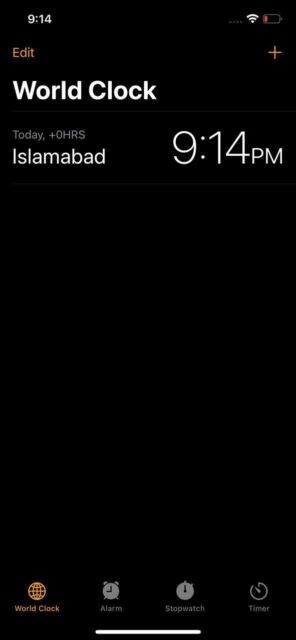
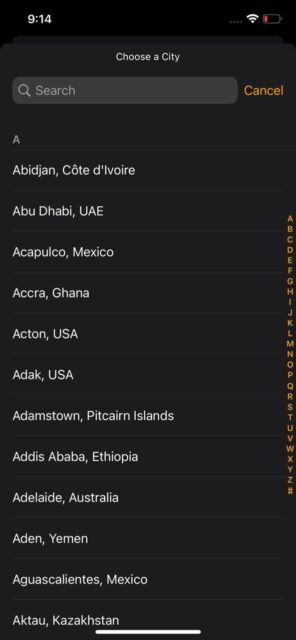
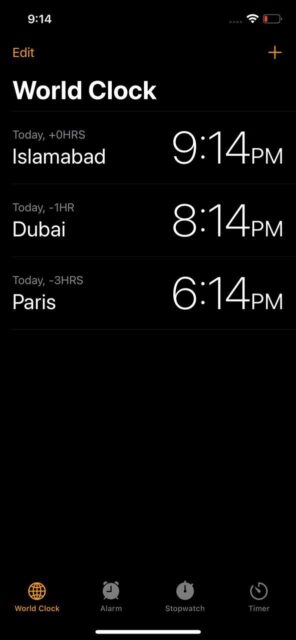


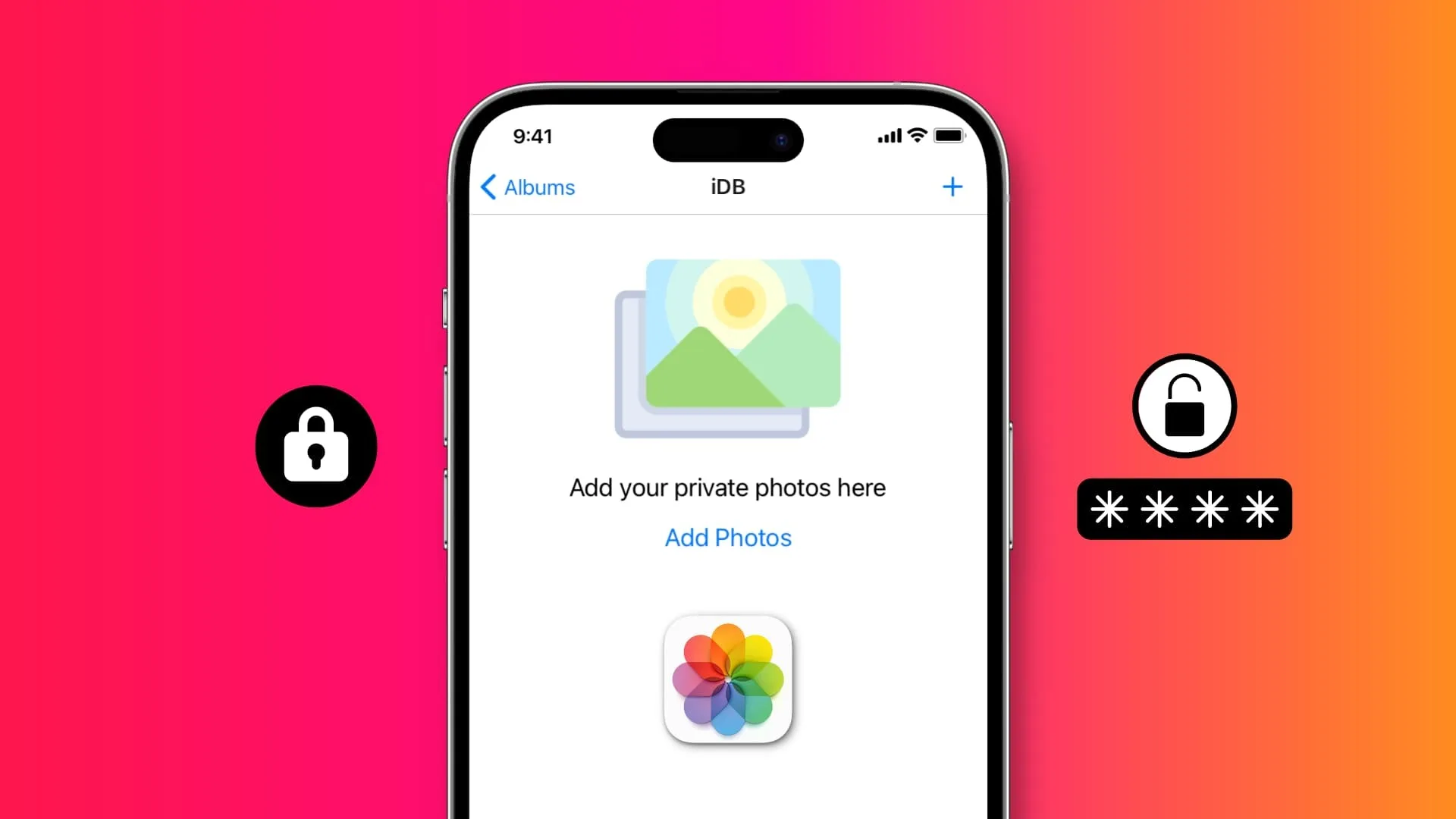
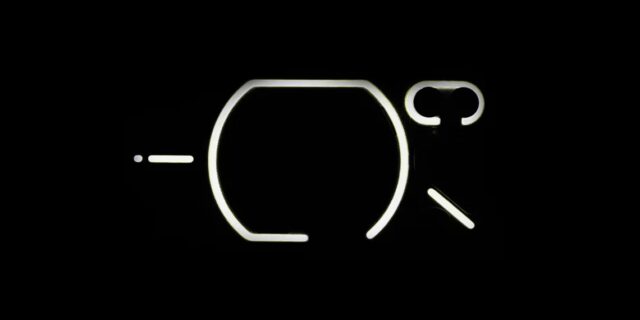







۱ دیدگاه
درود از مطلب ساعت شما بهره بردم . ممنون